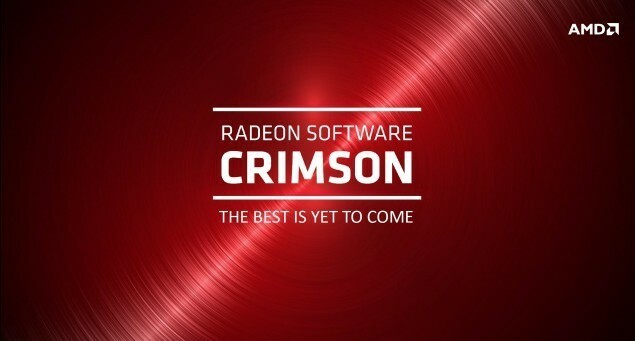- AMD-Treiberinstallationsfehler können auftreten, weil widersprüchliche Hintergrundprogramme die Installation stören oder weil Windows ein Update durchführt.
- Die Installation von Treibern mit Aktualisierungsdienstprogrammen von Drittanbietern kann ein Problem mit dem Einfrieren der AMD-Treiberinstallation beheben.
- Bestimmte Benutzer müssen einfach einige Software deaktivieren, wenn eine AMD-Treiberinstallation beim Erkennen von Hardware hängen bleibt.
- Wenn die AMD-Treiberinstallation bei 95 oder einem anderen Prozentwert hängen bleibt, kann auch eine Treiber-Deinstallationssoftware nützlich sein, um das Problem zu beheben.

XINSTALLIEREN SIE, INDEM SIE AUF DIE DOWNLOAD-DATEI KLICKEN
Diese Software repariert häufige Computerfehler, schützt Sie vor Dateiverlust, Malware und Hardwarefehlern und optimiert Ihren PC für maximale Leistung. Beheben Sie PC-Probleme und entfernen Sie Viren jetzt in 3 einfachen Schritten:
- Laden Sie das Restoro PC-Reparaturtool herunter das kommt mit patentierten Technologien (Patent vorhanden Hier).
- Klicken Scan starten um Windows-Probleme zu finden, die PC-Probleme verursachen könnten.
- Klicken Alles reparieren um Probleme zu beheben, die die Sicherheit und Leistung Ihres Computers beeinträchtigen.
- Restoro wurde heruntergeladen von 0 Leser in diesem Monat.
Einige Benutzer haben in Foren über ein Problem gepostet, bei dem die Installation des AMD-GPU-Treibers hängen bleibt. Bei einigen Benutzern bleibt das AMD-Installationsprogramm bei der Überprüfung der Treiber hängen.
Andere Benutzer haben gesagt, dass ihre PCs einfrieren, während sie versuchen, einen AMD zu installieren Treiber. Benutzer können aufgrund dieses Problems keine AMD-Treiber installieren.
Wenn Sie zufällig auch einer von ihnen sind, seien Sie versichert, dass wir Ihnen helfen können. Schauen Sie sich einfach die unten aufgeführten Tipps und Tricks an.
Wie kann ich das Problem beheben, dass die Installation eines AMD-Treibers hängen bleibt?
1. Aktualisieren Sie Ihren AMD-Treiber mit der Treiberaktualisierungssoftware
Anstatt manuell zu versuchen, einen AMD-GPU-Treiber zu installieren, versuchen Sie stattdessen, Treiber-Updater-Software zu verwenden. Ein Dienstprogramm zur Treiberaktualisierung scannt Ihren PC und hebt seine Geräte mit veralteten Treibern hervor.
Sie können unter anderem Grafikkartentreiber mit der Treiberaktualisierungssoftware herunterladen und automatisch installieren.
Einige der häufigsten Windows-Fehler und -Bugs sind auf alte oder inkompatible Treiber zurückzuführen. Das Fehlen eines aktuellen Systems kann zu Verzögerungen, Systemfehlern oder sogar BSoDs führen.
Um diese Art von Problemen zu vermeiden, können Sie ein automatisches Tool verwenden, das die richtige Treiberversion mit nur wenigen Klicks findet, herunterlädt und auf Ihrem Windows-PC installiert, und wir empfehlen dies dringend DriverFix. So geht's:
- Laden Sie DriverFix herunter und installieren Sie es.
- Anwendung starten.
- Warten Sie, bis DriverFix alle Ihre fehlerhaften Treiber erkannt hat.
- Die Software zeigt Ihnen nun alle Treiber mit Problemen an, und Sie müssen nur diejenigen auswählen, die Sie beheben möchten.
- Warten Sie, bis DriverFix die neuesten Treiber heruntergeladen und installiert hat.
- Neu starten Ihrem PC, damit die Änderungen wirksam werden.

DriverFix
Treiber werden keine Probleme mehr verursachen, wenn Sie diese leistungsstarke Software heute herunterladen und verwenden.
Besuche die Website
Haftungsausschluss: Dieses Programm muss von der kostenlosen Version aktualisiert werden, um bestimmte Aktionen auszuführen.
2. Überprüfen Sie, ob Sie das richtige Treiberpaket für Ihren PC heruntergeladen haben
Stellen Sie sicher, dass Sie den richtigen AMD-Treiber für Ihren PC heruntergeladen haben, bevor Sie ihn installieren. Sie müssen das richtige Treiberpaket für Ihre GPU, Windows-Plattform und 64/32-Bit-Systemarchitektur herunterladen.
Überprüfen Sie also, ob Sie das richtige AMD-Treiberpaket haben, bevor Sie versuchen, es erneut zu installieren.
3. Installieren Sie den Treiber im abgesicherten Modus
- Drücke den Start Schaltfläche in Windows 10, und wählen Sie die Leistung Möglichkeit.
- Klicken Sie anschließend auf Neu starten während Sie gedrückt halten Schicht Taste.
- Wählen Fehlerbehebung Auf dem blauen Menübildschirm startet der PC neu.

- Wählen Sie dann aus Erweiterte Optionen um dieses Menü zu öffnen.
- Wähle aus Starteinstellungen Taste.
- Drücken Sie die Neu starten Taste.
- Danach wird Ihr Desktop oder Laptop bei a neu gestartet Starteinstellungen Speisekarte.

- Drücken Sie die Taste 5 für die Aktivieren Sie den abgesicherten Modus mit Netzwerk Möglichkeit.
- Versuchen Sie dann, Ihren AMD-Grafiktreiber zu installieren Sicherheitsmodus.
4. Deinstallieren Sie einen aktuellen GPU-Treiber vollständig, bevor Sie einen neuen installieren
Expertentipp:
GESPONSERT
Einige PC-Probleme sind schwer zu lösen, insbesondere wenn es um beschädigte Repositories oder fehlende Windows-Dateien geht. Wenn Sie Probleme haben, einen Fehler zu beheben, ist Ihr System möglicherweise teilweise defekt.
Wir empfehlen die Installation von Restoro, einem Tool, das Ihren Computer scannt und den Fehler identifiziert.
klicken Sie hier herunterzuladen und mit der Reparatur zu beginnen.
Sie können einen AMD-GPU-Treiber mit dem richtigen Dienstprogramm gründlich deinstallieren. Das unten empfohlene Tool löscht auch alle Dateien und Registrierungseinträge, die mit einem deinstallierten Grafiktreiber verbunden sind.
Unser Anleitung zum Deinstallieren des Treibers anzeigen enthält Details zur richtigen Verwendung, also zögern Sie nicht, es sich gleich genauer anzusehen.
⇒Holen Sie sich das Anzeigetreiber-Deinstallationsprogramm
5. Deaktivieren Sie Ihre Antivirensoftware
- Klicken Sie auf das Taskleistensymbol für Windows-Sicherheit um dieses Antivirenprogramm zu öffnen.
- Wählen Sie dann die aus Viren- und Bedrohungsschutz Schaltfläche, um die Registerkarte im Schnappschuss direkt darunter zu öffnen.

- Klicken Einstellungen verwalten um die direkt darunter angezeigte Option zu öffnen.
- Jetzt klicken Echtzeitschutz ausschalten, um die Windows-Sicherheit zu deaktivieren.

- Deaktivieren Sie auch die Von der Cloud bereitgestellter Schutz Möglichkeit.
Wenn Sie ein Antivirenprogramm eines Drittanbieters installiert haben, müssen Sie dieses deaktivieren. Klicken Sie mit der rechten Maustaste auf das Taskleistensymbol Ihrer Antivirensoftware, um das Kontextmenü zu öffnen.
Suchen Sie dann nach einer Deaktivierungs-/Deaktivierungsoption mit einer Beschreibung, die die meisten Antivirenprogramme in ihren Kontextmenüs enthalten, und wählen Sie sie aus.
6. Deaktivieren Sie die Windows-Firewall
- Drücken Sie zuerst die Fenster Schlüssel zusammen mit der S Taste gleichzeitig, um ein Suchfeld zu öffnen.
- Typ Windows Defender-Firewall im Suchtextfeld.
- Klicken Windows Defender-Firewall das zu öffnen Schalttafel Applet-Fenster.

- Klicken Sie anschließend auf Windows Defender-Firewall ein- oder ausschalten auf der linken Seite der Schalttafel öffnen a Einstellungen anpassen Fenster.

- Wählen Sie abschließend die beiden Optionsfelder für die aus Deaktivieren Sie die Windows Defender-Firewall (empfohlen) Optionen.
- Wähle aus OK Option zum Speichern der neuen Firewall-Optionen.
NOTIZ
Es wird empfohlen, dass Benutzer sowohl ihre Antivirensoftware vorübergehend deaktivieren als auch die Windows-Firewall ausschalten. Versuchen Sie dann, Ihren AMD-Grafiktreiber mit deaktivierter Antivirensoftware und Firewall zu installieren.
Dies sind einige der wahrscheinlicheren Lösungen für Probleme mit dem Einfrieren der AMD-Treiberinstallation. Sie können sich auch an den AMD-Support wenden, wenn weitere Vorschläge zur Fehlerbehebung erforderlich sind.
Füllen Sie dazu die Angaben auf aus AMDs Online-Service-Anfrageformular und klicken Einreichen. Und dieser Leitfaden gewidmet AMD-Treiber stürzt unter Windows 10 ab enthält noch mehr Tipps zur Anwendung.
Probieren Sie sie einfach aus und lassen Sie uns wissen, welche auch für Sie funktioniert hat. Der Kommentarbereich wartet auf Sie.